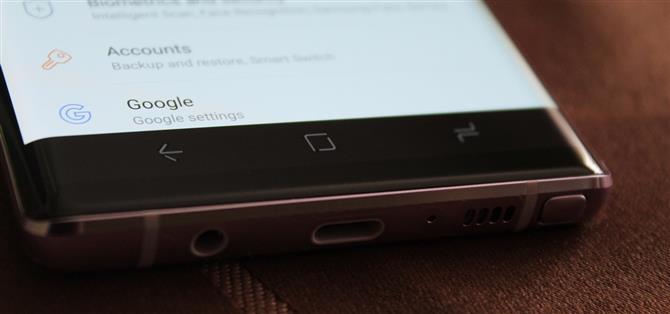Eine Option, die Sie in den Einstellungen des Galaxy Note 9 nicht finden können, ist die Möglichkeit, die Navigationsleiste wieder schwarz zu machen. Samsung hat die Standardfarbe mit Hinweis 8 in Weiß geändert, wodurch die Möglichkeit zum Zurückbringen der schwarzen Farbe aufgehoben wurde. Dank einer ordentlichen App können Benutzer von Note 9 dies selbst tun.
Bevor Sie zu Schritt 1 springen, beachten Sie, dass dies ein Nachteil ist. Das Galaxy Note 9 verwendet einen OLED-Bildschirm, sodass die Pixel deaktiviert werden, wenn Schwarz angezeigt wird. Dies schützt vor Alterung. Während die restlichen Pixel des Bildschirms altern und mit der Zeit etwas schwächer werden, werden die Pixel hinter der schwarzen Navigationsleiste nicht angezeigt. Das Endergebnis ist, dass Ihre Navigationsleiste beim Anzeigen von Vollbild-Inhalten letztendlich heller als der Rest Ihres Bildschirms aussieht, wodurch die Einheitlichkeit des Bildschirms beeinträchtigt wird.
Daher empfehlen wir, die schwarze Navigation längere Zeit nicht zu verwenden. Durch periodisches Umschalten auf einen farbigen Hintergrund können Sie sicherstellen, dass die Pixel entlang des restlichen Bildschirms altern, wodurch die Auswirkungen der unterschiedlichen Alterung (AKA-Burn-In) begrenzt werden. Nun da Sie das Risiko kennen, lassen Sie uns fortfahren.
Schritt 1: Installieren Sie Navbar Apps
Sie müssen die App Navbar Apps herunterladen. Diese App befindet sich im Play Store und ist die einfachste Methode, dies zu erreichen.
- Play Store Link: Navbar-Apps (kostenlos)

Schritt 2: Ändern Sie die Farbe der Nav-Tasten
Geöffnete Navbar-Apps und in der Nähe der Bildschirmmitte werden zwei Optionen angezeigt. Wählen Sie „Statische Farbe“, um die Hintergrundfarbe Ihrer Navigationsleiste in eine einzige Farbe umzuwandeln. Die Standardoption ist schwarz, sodass hier nichts weiter zu tun ist.
Wie bereits erwähnt, empfehlen wir jedoch aufgrund der unterschiedlichen Alterung die Hintergrundfarbe regelmäßig zu wechseln. Glücklicherweise verfügt diese App über eine Vielzahl von Farboptionen, die zu Ihrer Persönlichkeit passen. Sie können Bilder, Emojis, den aktuellen Akkuzustand und sogar einen Musikvisualisierer als Hintergrund verwenden.


Mit Navbar-Apps bringen Sie Ihr Galaxy Note 9 zu einem früheren Zeitpunkt zurück. Sie können das Aussehen der tieferen Schwarzen auch in der Navigationsleiste genießen – aber halten Sie es nicht zu lange, um das Einbrennen zu vermeiden.